
YouTubeの動画をアップロードした後、動画の内容に間違いがあったり
内容に更新があって、動画を修正したい…という場合、
YouTubeでは、アップロードした動画の一部を編集し直すような機能はないので、
概要欄に書き足したり、コメントなどで伝えるしか、方法がなかったのですが、
「修正カード」機能を使えば、動画そのものを編集することはできませんが、
動画の中に、修正があることを伝えることができます。
詳しい動画解説
↓↓↓
YouTubeの動画に修正を加える
※
https://support.google.com/youtube/answer/57404?hl=ja&dark=1
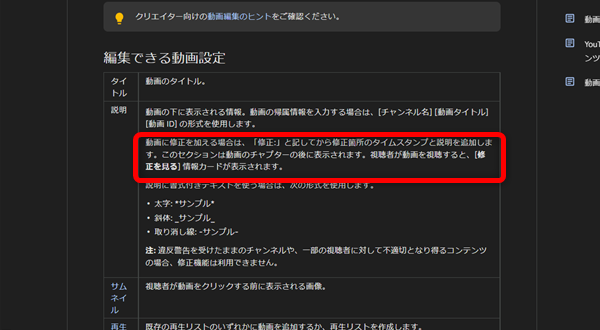
こちらのヘルプページに解説がでているのですが、このやり方がうまくいかない場合
参考にしてみてください。
1、
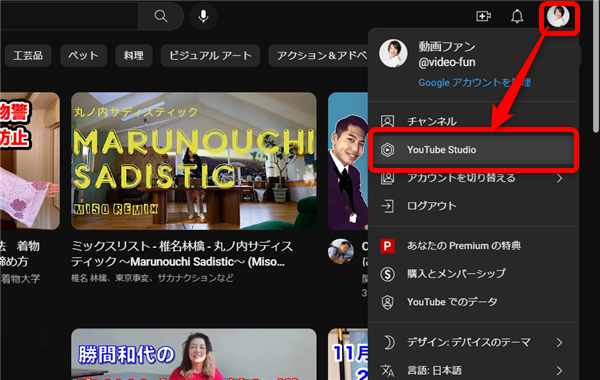
YouTubeに正しいアカウントでログインしたら、画面右上のプロフィールアイコンから
YouTubeStudioをクリック
2、
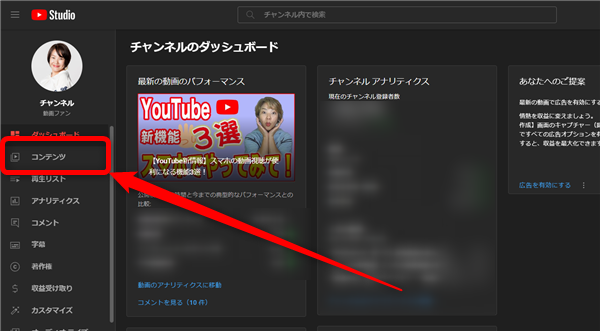
コンテンツをクリック
3、
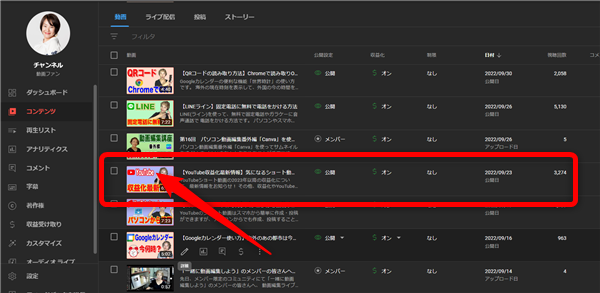
修正を加えたい動画のサムネイル部分をクリックします。
4、
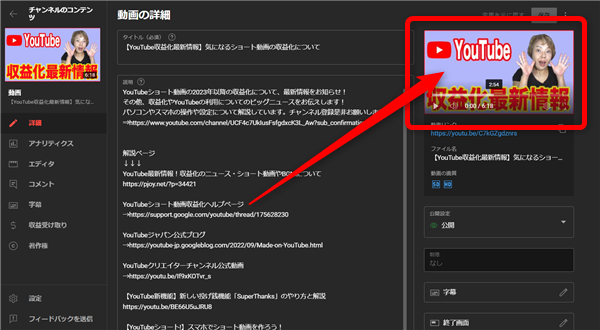
修正カードを表示させたい位置を、こちらで動画を再生してチェックします。

修正カードを表示させたい位置の時間をチェック
6、
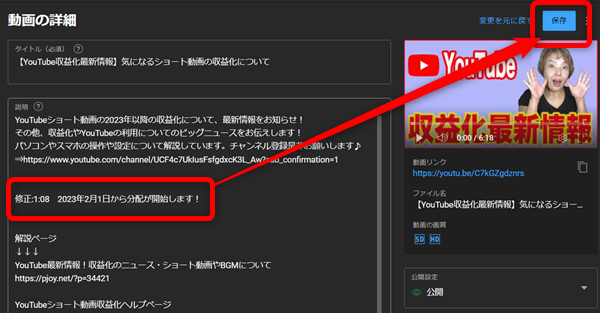
まずはヘルプページに記載の通り、概要欄へ「修正:タイムスタンプ 内容」で記入
忘れずに、画面右上の「保存」をクリックします。
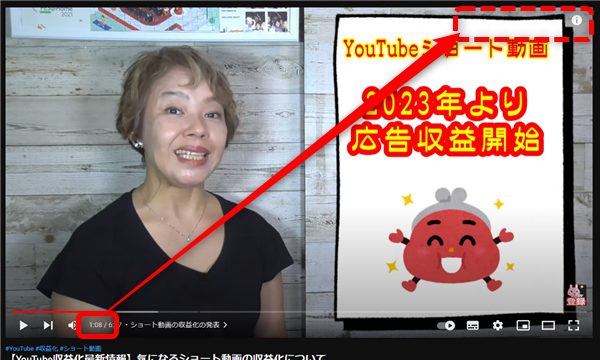
その時間になっても修正カードが表示されない…
そんなときは、
7、

このように「修正:」を「Correction:」と英語表記にして、改行してから
タイムスタンプ 内容 と記入してみます。
忘れずに画面右上の「保存」をクリック!
8、
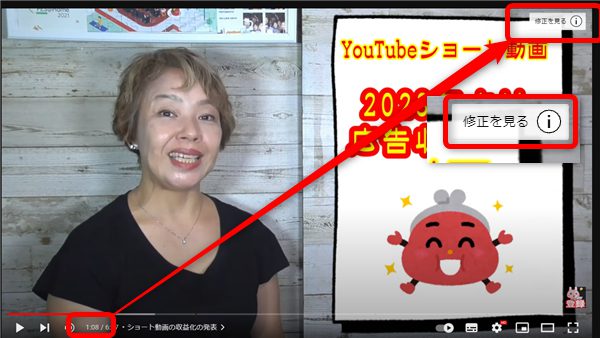
すると、対象の時間になると修正カードがきちんと表示されて、
タイムスタンプの時間のところに「修正を見る」という表示が出てきます。
ここをクリックすると
9、
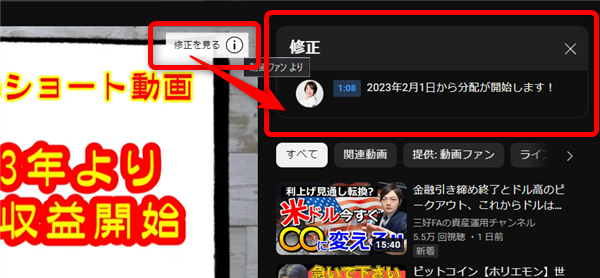
画面右側、関連動画の上部に「修正」という表示がでて、
詳しい修正内容を確認することができます。
10、
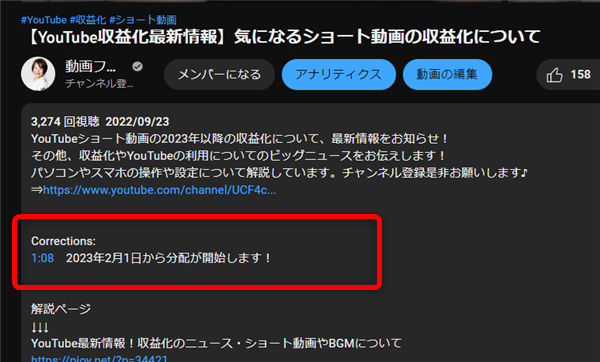
もちろん概要欄にも記載されています。
11、
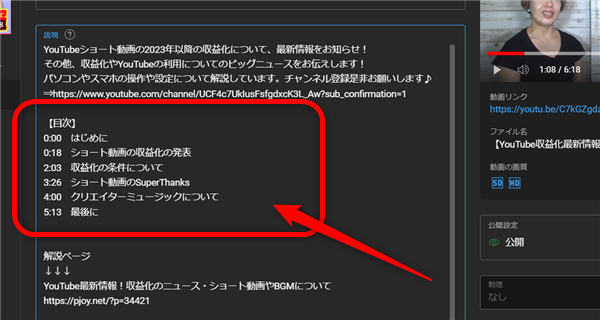
それでもうまくいかない場合は、チャプターを追加してみてください。

チャプターを追加して、その下に「Correction:」と英語表記にして、改行してから
タイムスタンプ 内容 と記入してみてください。
オリジナル動画を楽しもう!









